Personalplan
Im Personalplan stehen alle aktiven Mitarbeitenden übersichtlich aufgelistet und sortiert nach Arbeitsbereichen.
4 Prüfung auf Konflikte und Rechtsverletzungen
6 Mitteilung an die Mitarbeitenden
1 Allgemeines
In den einzelnen Arbeitsbereichen stehen zuerst die Festangestellten, dann die Aushilfen:
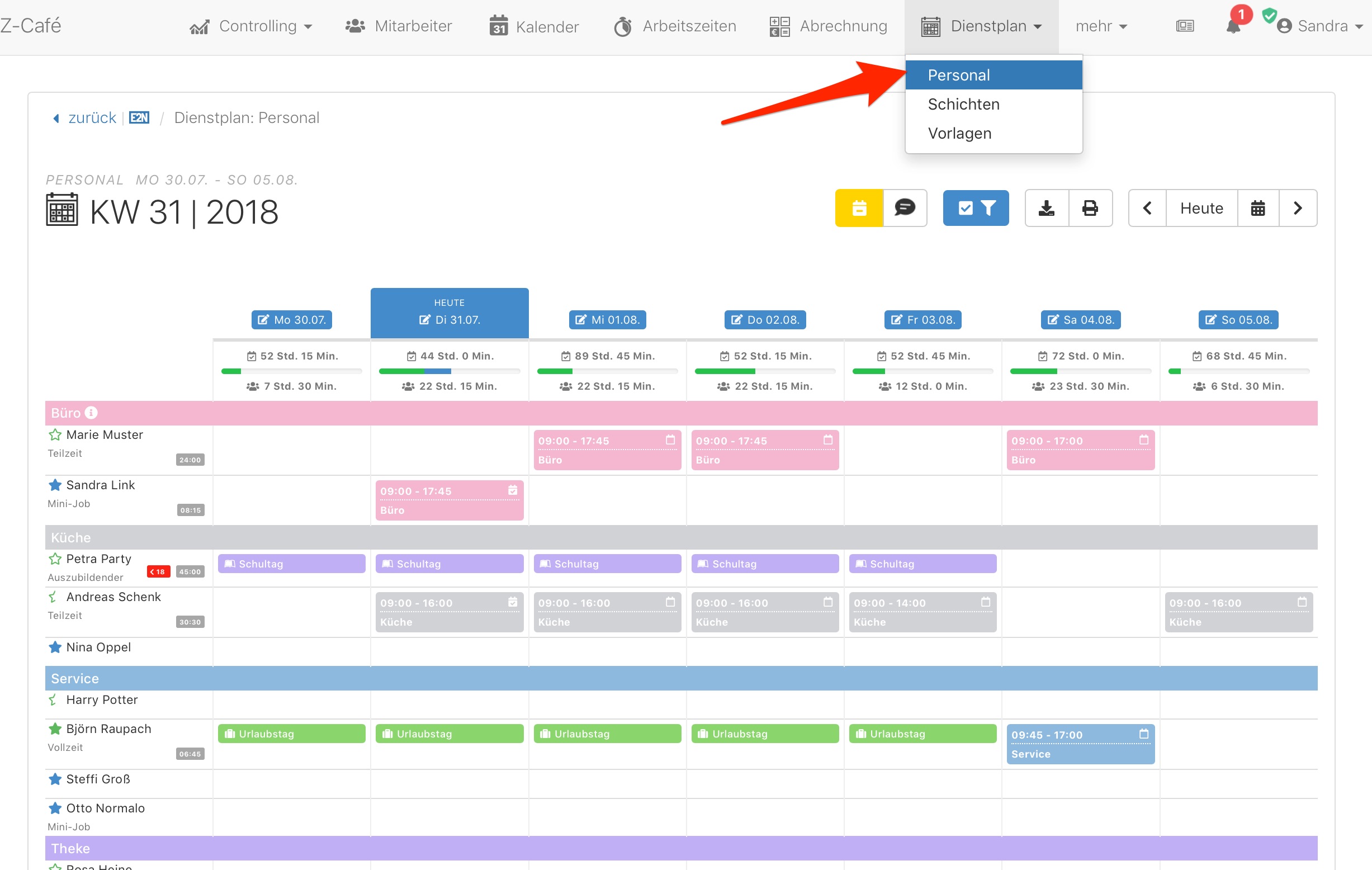
Folgende Daten werden standardmäßig angezeigt:
- Übersicht aller Mitarbeitenden
- Erfahrungslevel des Mitarbeiters
- eingetragene Abwesenheiten (Urlaub, Krankheit, etc.)
- Verfügbarkeiten der Mitarbeitenden
- Auslastung der geplanten Schichten
- eventuell eingetragene Termine
Mit Hilfe des Filters, können folgende Daten ergänzt und/oder ausgeblendet werden:
- Details: Infos zum Arbeitnehmertyp, Schichtbezeichnung, Wochenstunden
- Schichten: Zugeteilt auf den Mitarbeiter
- Warnungen: Anzeige von laut Dienstplan eintretenden Rechtsverletzungen
- Controlling: Anzeige von Personaleinsatz &/Personalkosten (gesamte oder operative Kosten)/ Produktivität
- Abwesenheiten
- Termine
- Anzeige der Mitarbeiter: Alle / Festangstellten / Aushilfen / externe Mitarbeiter
- Planzahlen: keine / Pop Up / Fix
- Arbeitsbereiche / Abteilungen
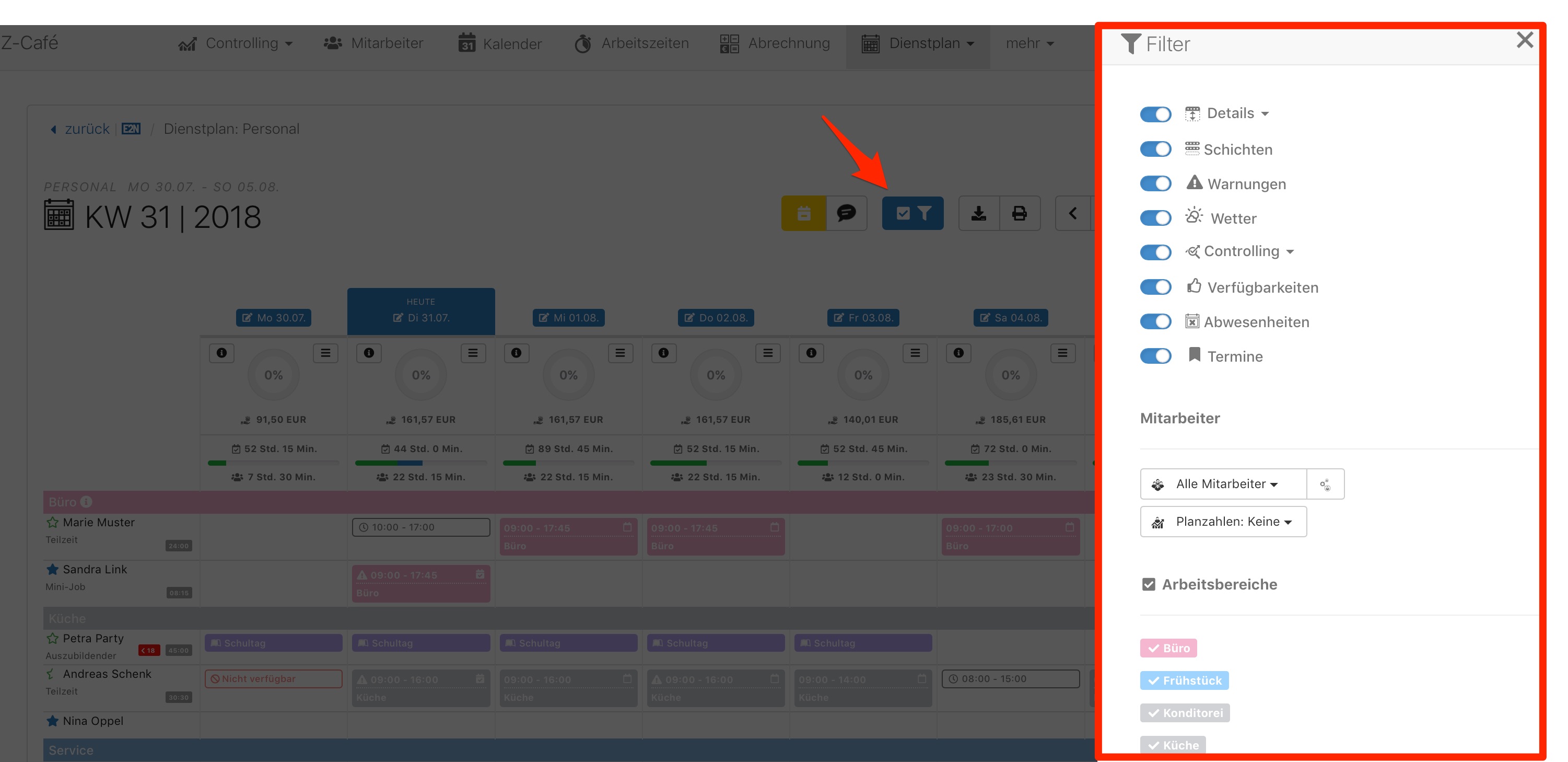
2 Personaleinteilung
2.1 Schichten auf Mitarbeitenden verteilen
Angelegte Schichten können Tag für Tag auf die Mitarbeitenden verteilt werden. Klicke dazu einmal auf den entsprechenden Tag. Rechts in der Spalte erscheinen alle offenen Schichten. Blau hinterlegte Tage geben an, dass noch offene Schichten verteilt werden müssen.
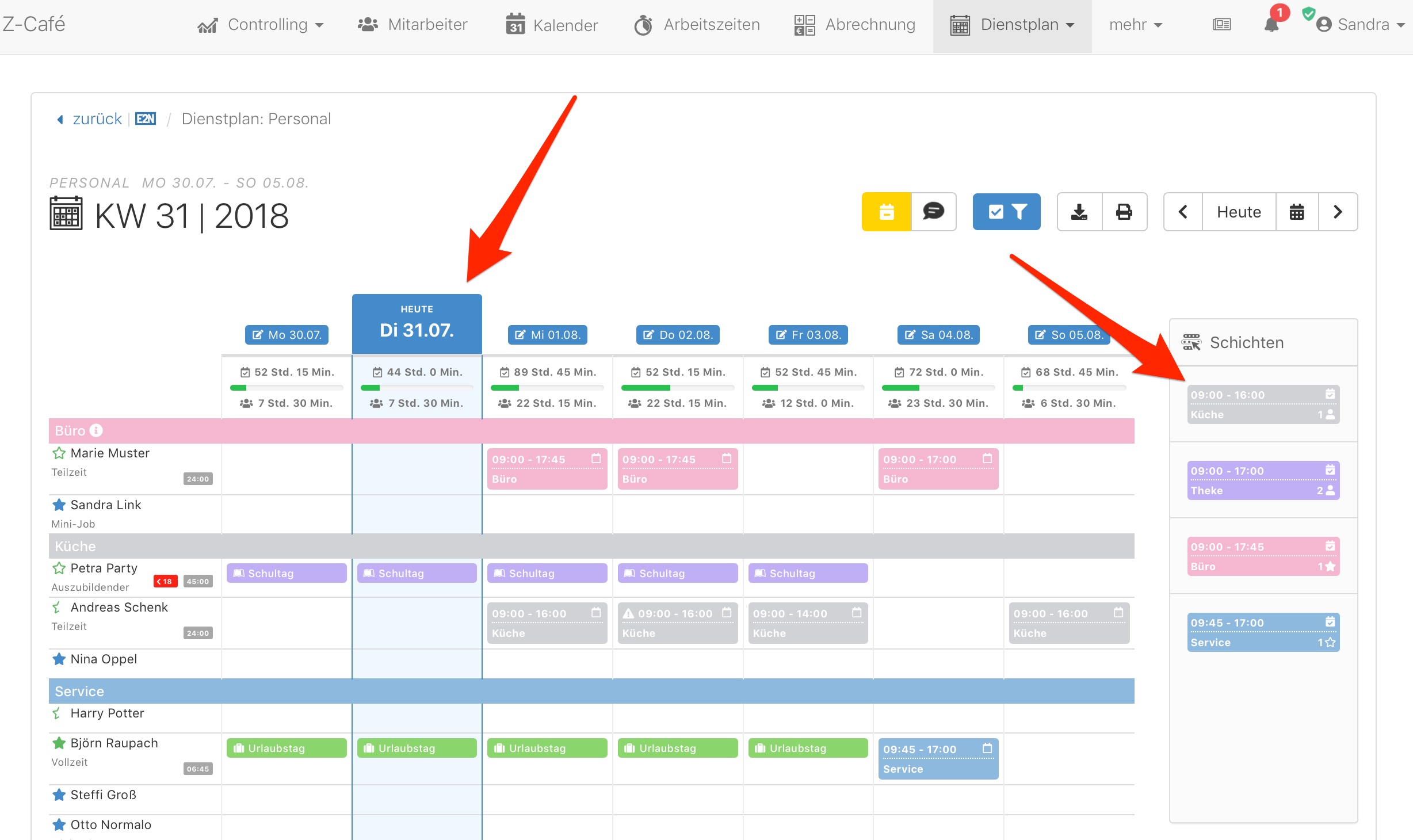
Mit Klick auf eine gewünschte Schicht ist diese ausgewählt (optisch auch größer hervorgehoben):
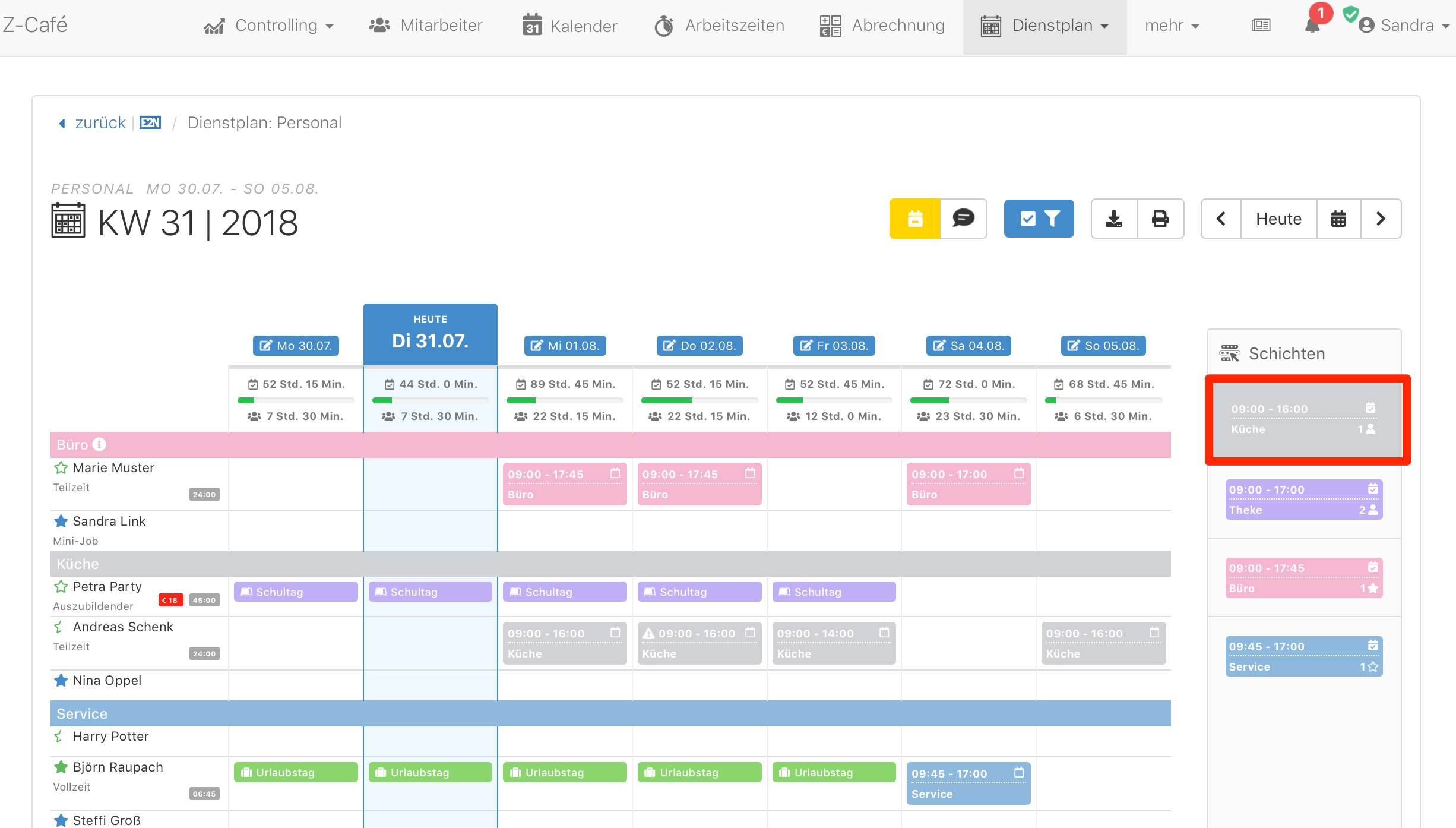
Klicke nun beim Mitarbeiter, der die Schicht übernehmen soll, in den Arbeitstag. Die Schicht ist dann zugeteilt:
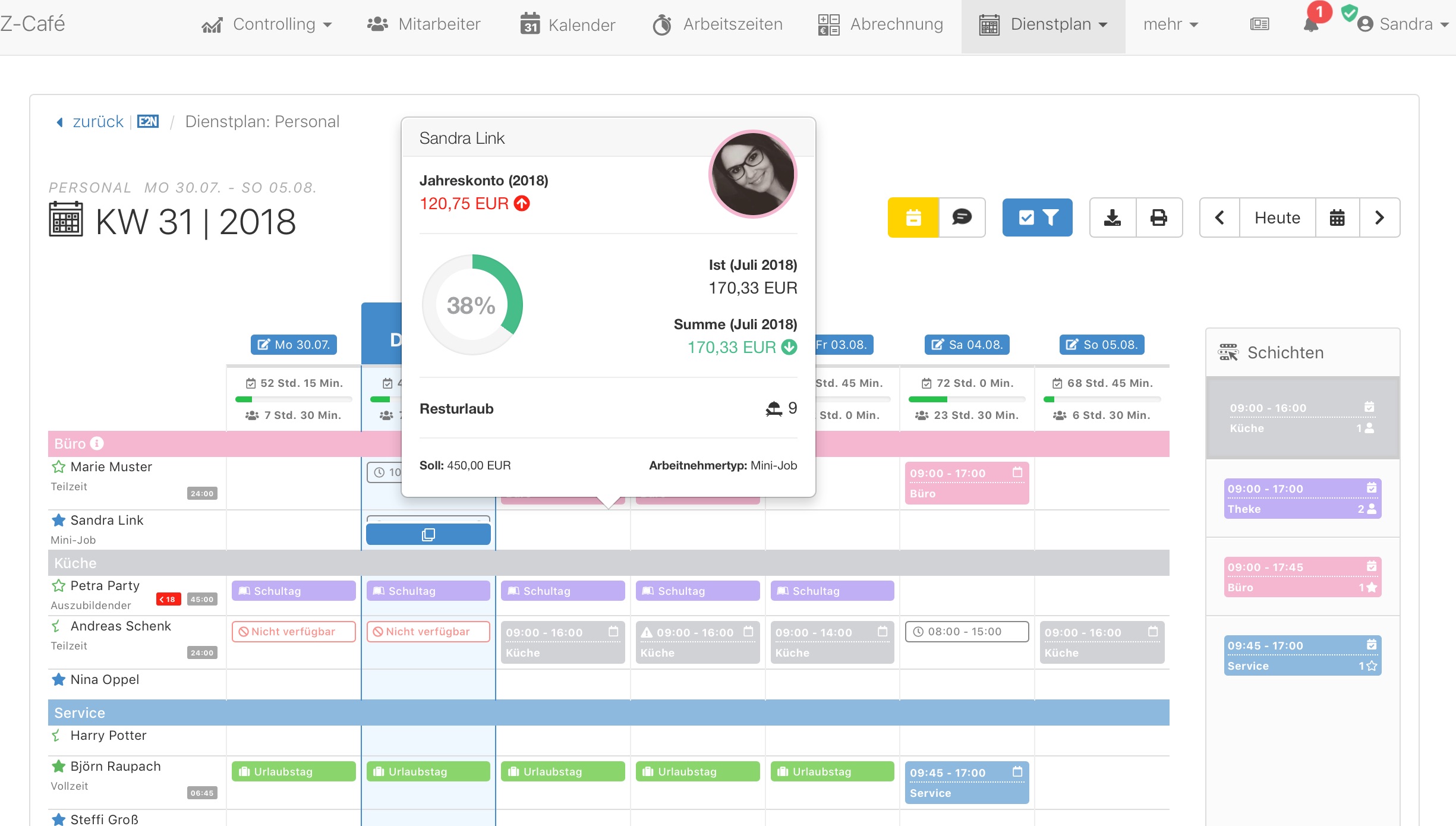
e2n Tipp:
An dieser Stelle kannst Du mit Hilfe des Planzahlen-Pop-Ups (aktiviert im blauen Filter Filter) und der Verfügbarkeiten der Mitarbeitenden vorausschauend und sinnvoll planen.
Sobald Du eine Schicht zugewiesen hast, verschwindet sie rechts aus der Liste. Wiederhole den Vorgang so lange, bis alle Schichten verteilt sind:
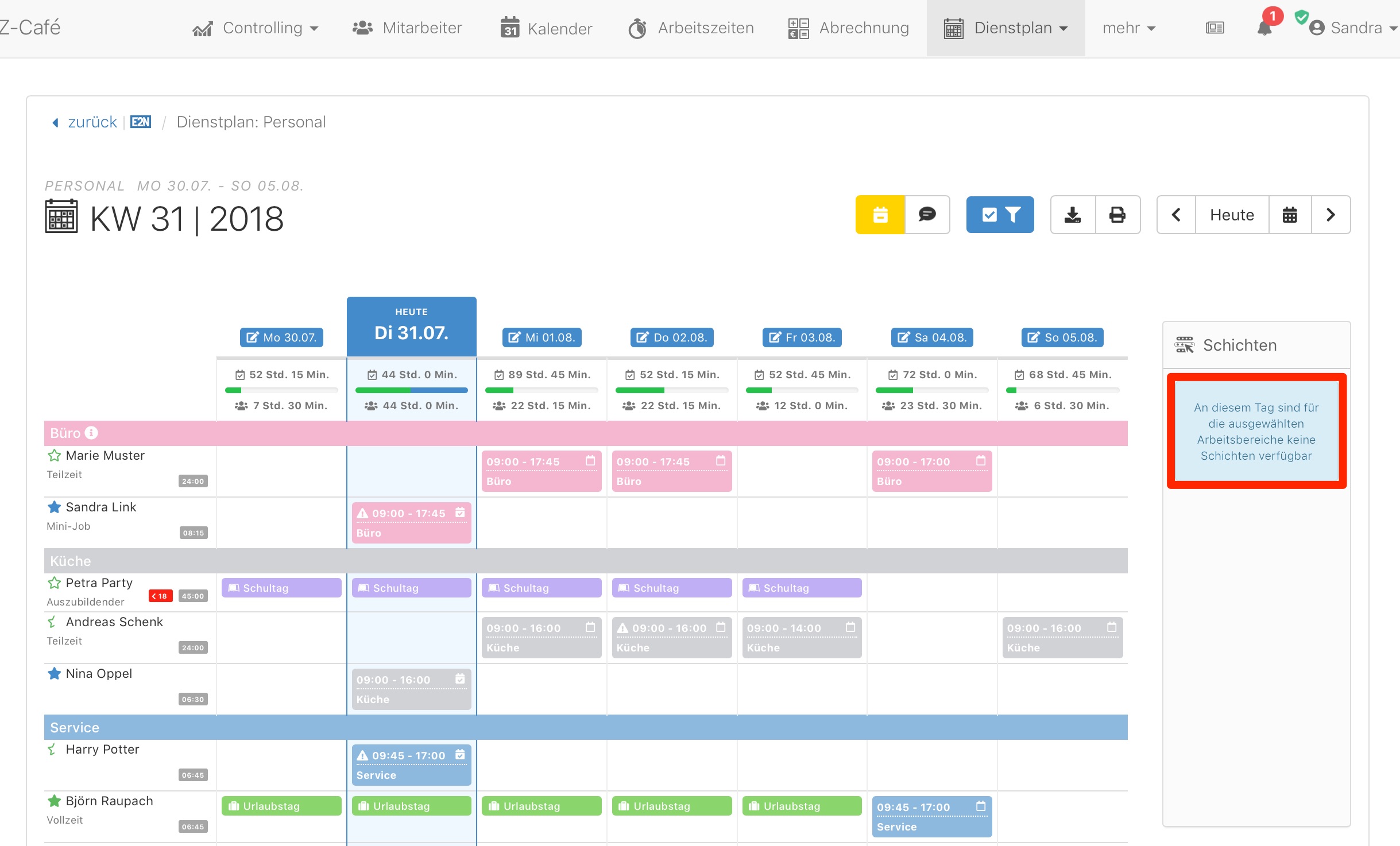
2.2 Mitarbeiter wählen und Schicht zuweisen
Wenn Du an einem Tag direkt in das Feld eines Mitarbeiters klickst, öffnet sich ein Pop-Up-Fenster. Alle verdienstrelevanten Informationen werden angezeigt. Außerdem siehst Du, welche Schichten an diesem Tag noch offen sind. Mit Klick auf eine Schicht ist sie direkt dem Mitarbeiter zugewiesen.
In dieser Ansicht kannst Du auch eine neue Schicht oder Abwesenheit direkt für den Mitarbeiter anlegen:
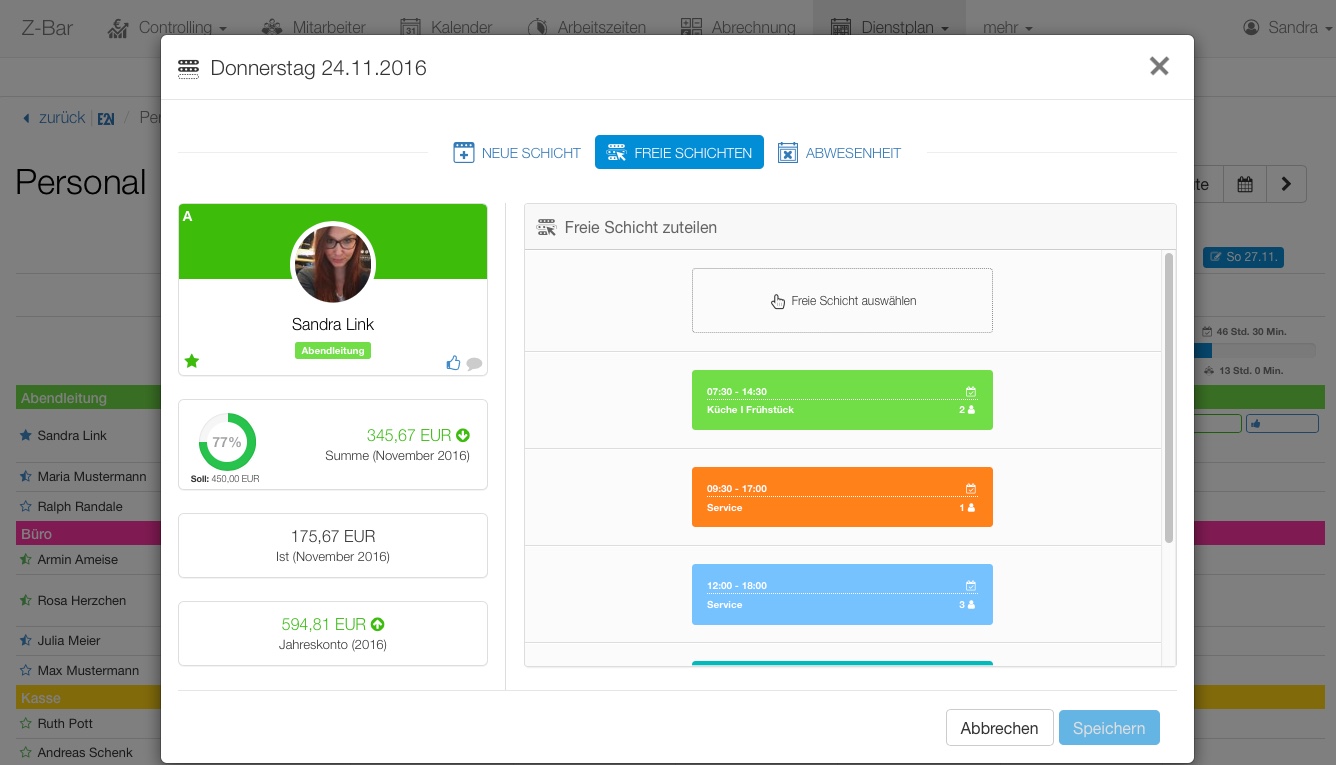
Mehr zur Personaleinteilung: Personaleinteilung
3 Kopieren und Verschieben
Zusätzlich hast Du die Möglichkeit, einzelne Schichten am gleichen Tag zu verschieben oder in einen anderen Tag zu kopieren.
Dabei gilt:
Horizontal werden Schichten kopiert.
Vertikal werden Schichten verschoben.
Klicke die entsprechende Schicht an. Diese fängt nun an zu wackeln.
Wenn Du jetzt im gleichen Tag auf die Spalte eines anderen Mitarbeiters klickst, wird die Schicht dorthin verschoben.
Klickst Du mit der ausgewählten Schicht in einen anderen Tag in der gleichen Mitarbeitendenzeile, wird sie dorthin kopiert.
Bist Du mit dem Kopieren bzw. Verschieben einer Schicht fertig, klicke sie erneut an, sodass sie sich nicht mehr im Wackelmodus befindet.
4 Prüfung auf Rechtsverletzungen / Konflikte
Die Schichten mit zugewiesenen Mitarbeitern werden auf eventuelle Rechtsverletzungen oder Konflikte geprüft:
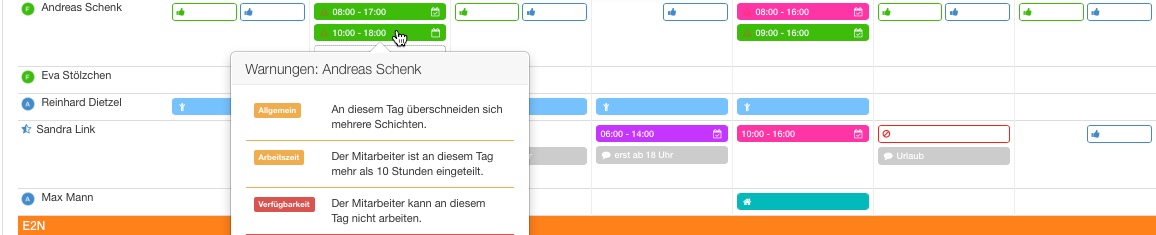
Mehr dazu unter: Prüfung auf Rechtsverletzungen im Dienstplan
5 Dienstplanfreigabe
Die angezeigten Schichten können hier für den Personalzugang der Mitarbeitenden freigegeben werden:
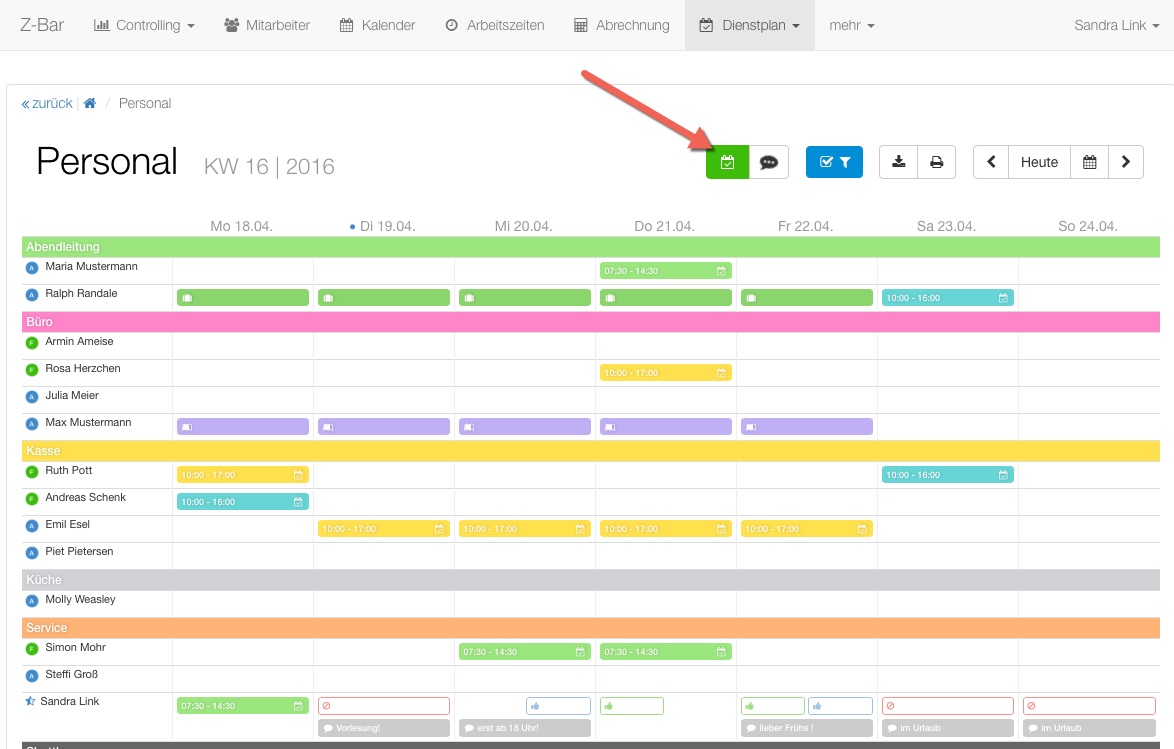
Mehr dazu: Dienstplanfreigabe für e2n perso
6 Mitteilung an Mitarbeitende versenden
Du kannst Deinen Mitarbeitenden via E-Mail allgemeine Nachrichten zum Dienstplan senden oder sie über Dienstplanänderungen informieren. Klicke dazu auf die Sprechblase:
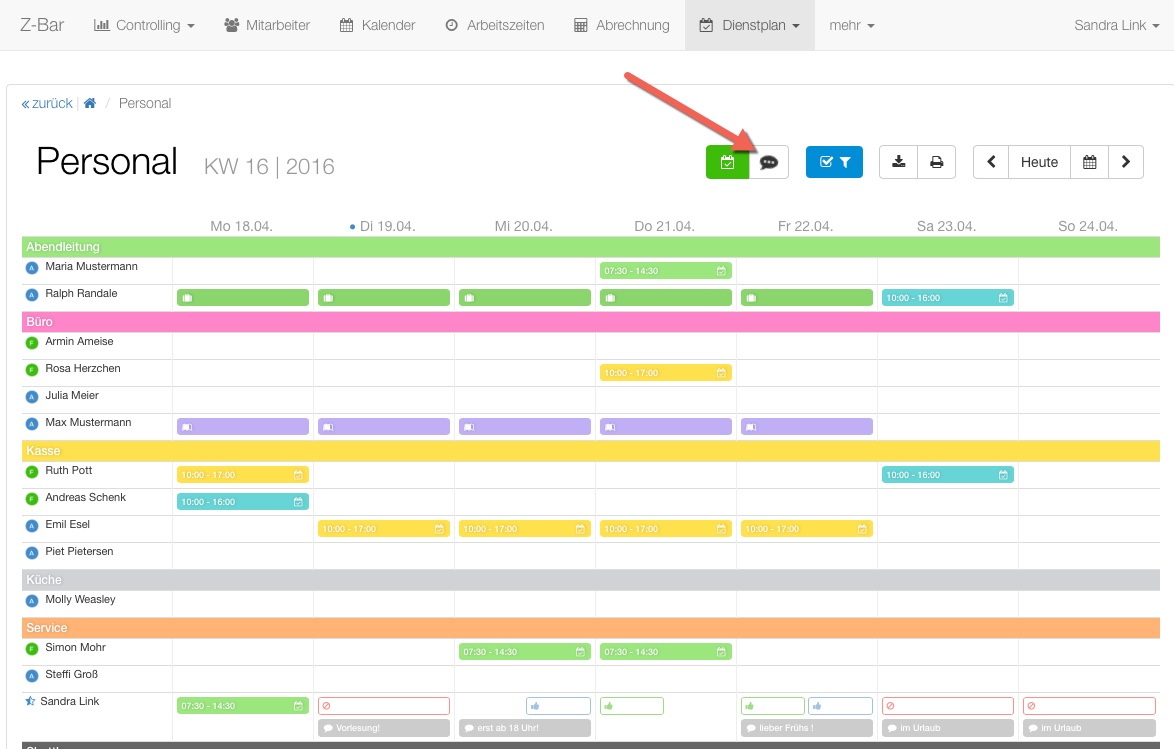
Mehr dazu: Dienstplan - Mitteilung an Mitarbeiter
7 Excel-Export und Drucken
Für den Aushang ist eine übersichtliche Darstellung des Dienstplans immer hilfreich:
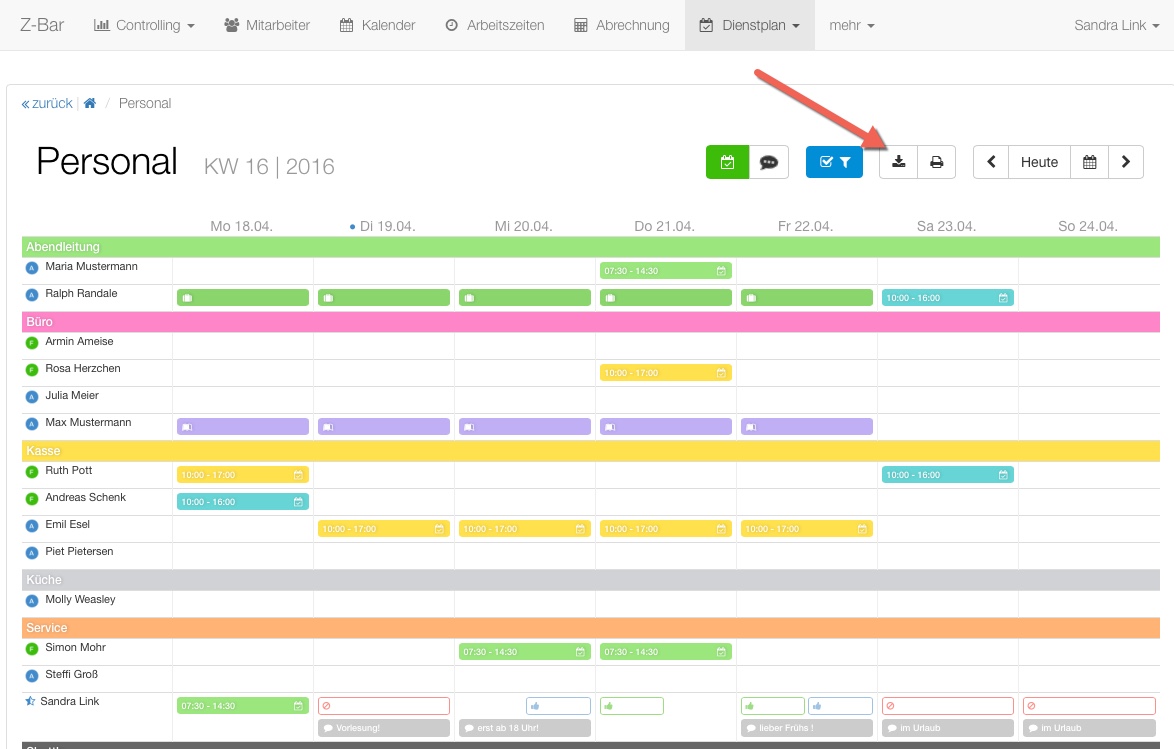
Mehr dazu: Dienstplan > Excel-Export
Die Browser-Ansicht der Schichten kannst Du über das Drucksymbol auch direkt ausdrucken:
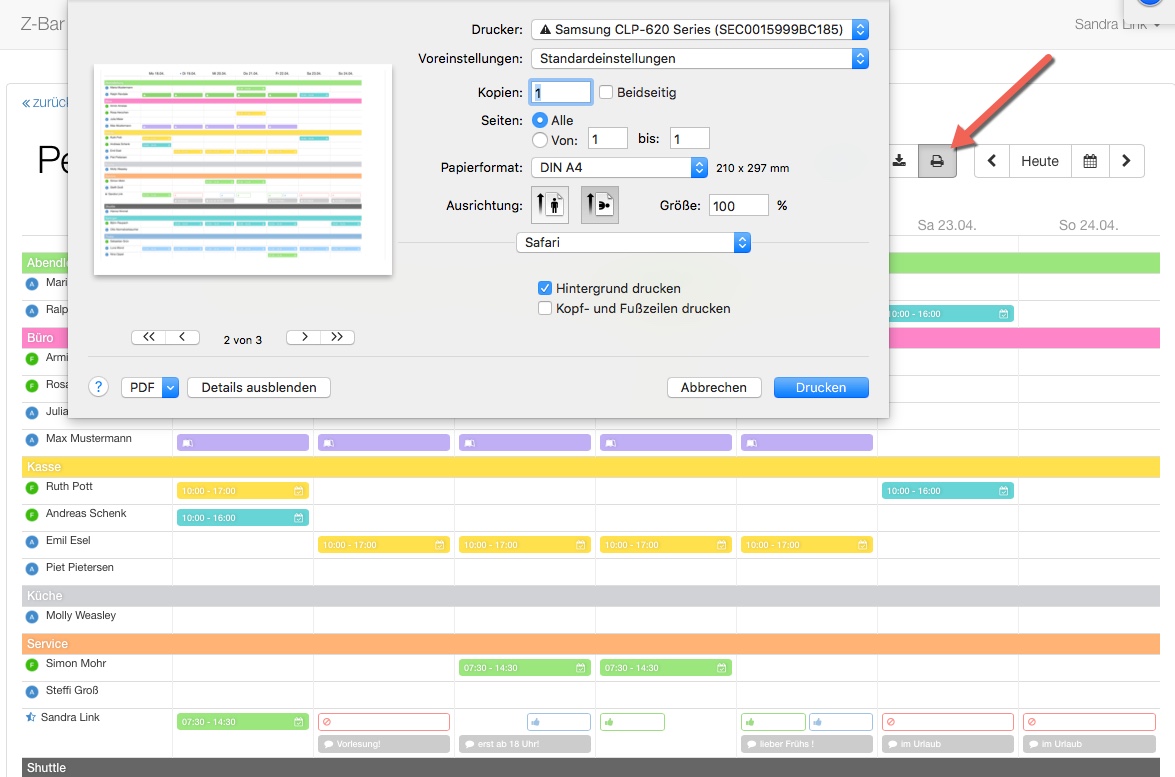
8 Zwischen Kalenderwochen wechseln
Mit Hilfe der Navigationspfeile in der Werkzeugleiste Deines Diensttplans blätterst Du zwischen Kalenderwochen. Über das Kalendersymbol wählst Du direkt eine beliebige Woche aus, um viele Klicks zu umgehen.